このプロジェクトは、Dewu APPのユーザーログイン/登録、製品リスト、製品詳細ページ、製品の注文および支払い機能を実現し、最後にプロジェクトをパッケージ化することにより、完全なプロジェクト開発を完了します。
このプロジェクトから学べることは次のとおりです。
- プロジェクトに必要な基本パッケージを参照する方法や、標準化されたプロジェクトに同意する方法など、プロジェクトを構築する方法
- ルーティング構成
- 共通のコンポーネントを開発する
- axiosを使用してバックエンドインターフェースを呼び出す
- サードパーティのライブラリを見つけて使用する
- パッケージ化、公開、環境展開
に興味のある方は、読み続けてください。すべて更新し
ます。このプロジェクトの機能は、主に3つの部分で構成されてい
ます。1。APPアカウントの登録とログイン
2.製品リストの閲覧と製品の詳細ブラウジング
3.商品の購入と支払い
登録
APPに入る新規ユーザーは、最初のページの「ユーザー登録」ボタンを選択してページを登録し、携帯電話番号を使用して登録できます

ログイン
APPを入力した後、古いユーザーは[ユーザーログイン]->[ログイン]ページ->アカウントパスワードを入力して製品
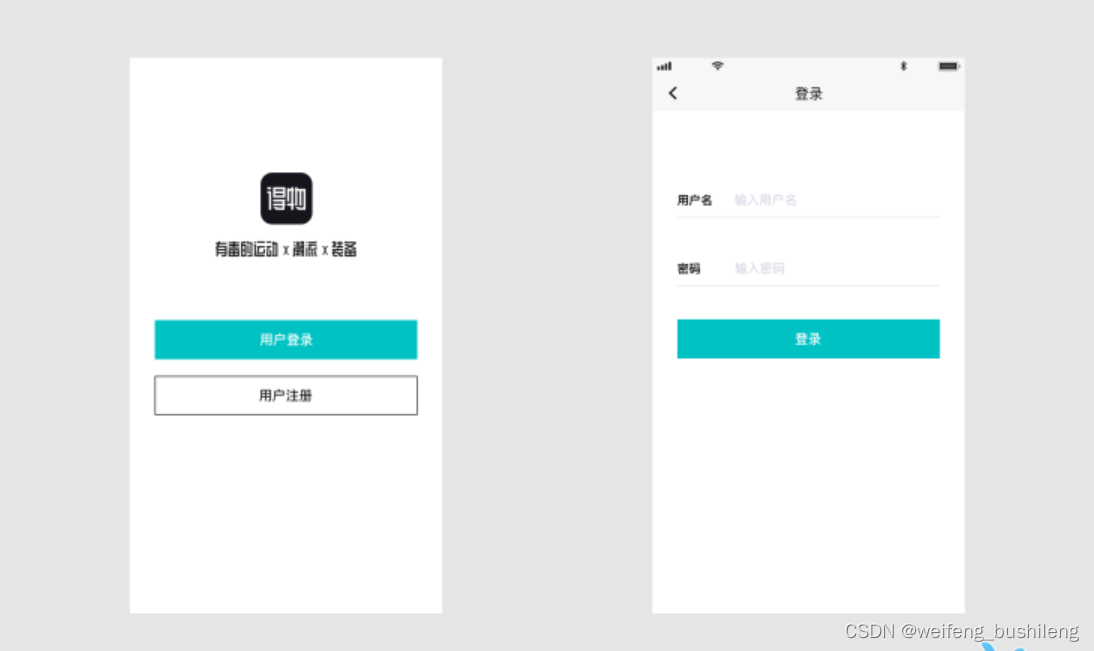
リスト
を入力します。ログインに成功すると、製品リストのページに入り、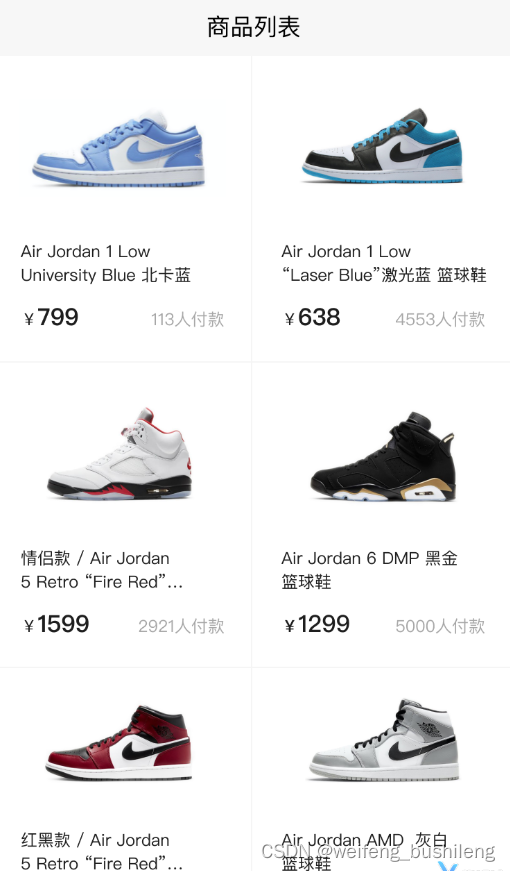
製品の詳細を参照できます。
をクリックします。製品リストの製品をクリックして、製品の詳細ページにアクセスします。製品の詳細を表示します。
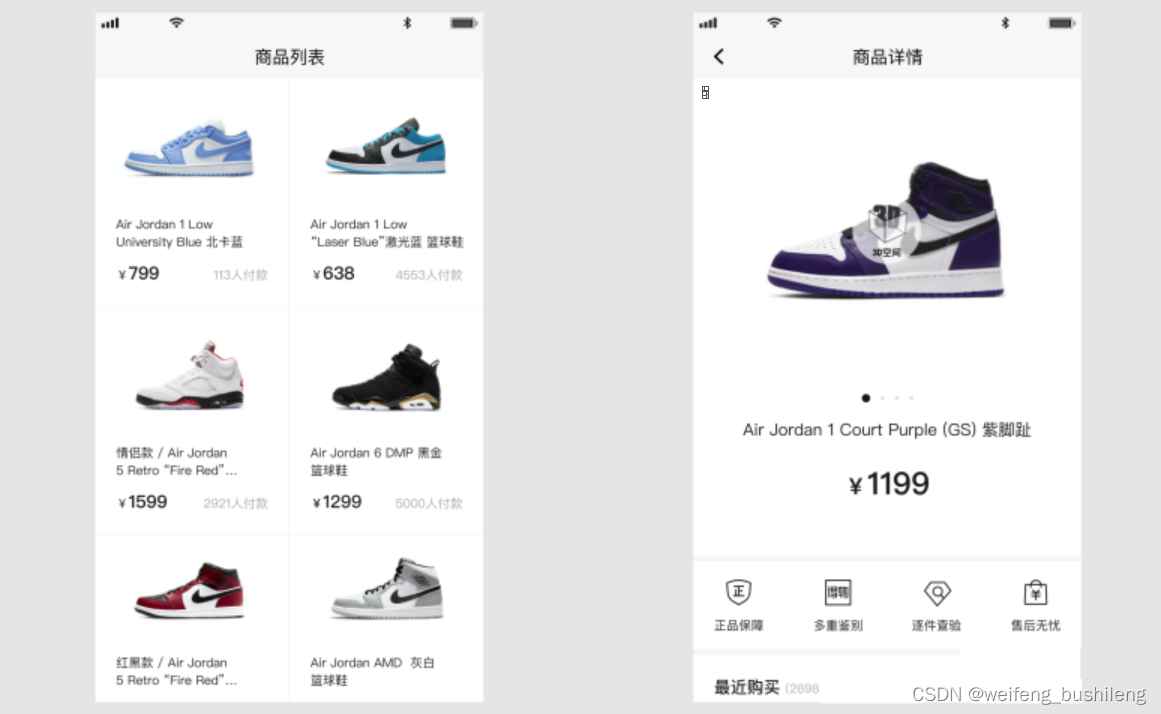
注文
する商品の詳細ページを入力し、詳細ページの下部にある[今すぐ購入]をクリックすると、商品サイズの選択ボックスがポップアップし、サイズを選択して注文確認ページに入り、[注文を送信]をクリックして支払います
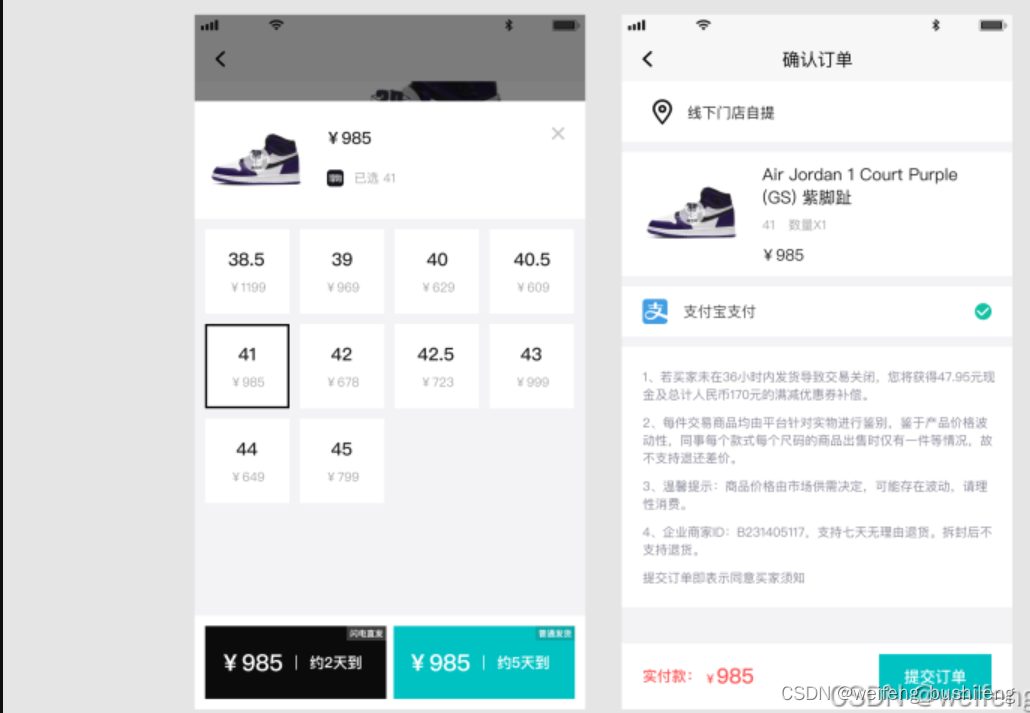
支払い支払い
後、支払い成功ページと支払い失敗ページにジャンプします
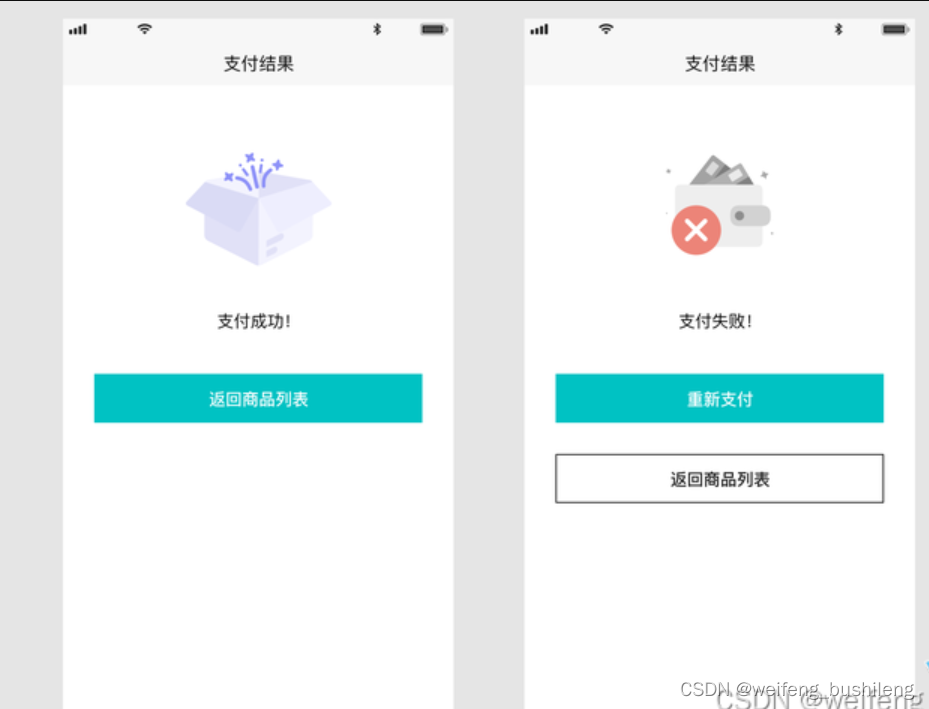
プロジェクトを作成する
vscodeでプロジェクトを開始します
- プロジェクトを開く
ターミナル(Mac)またはCMD(Windows)でプロジェクトを作成した後、vscodeでプロジェクトを直接開くことができます(注:npminstallおよびnpmrun devはまだ実行されていません)
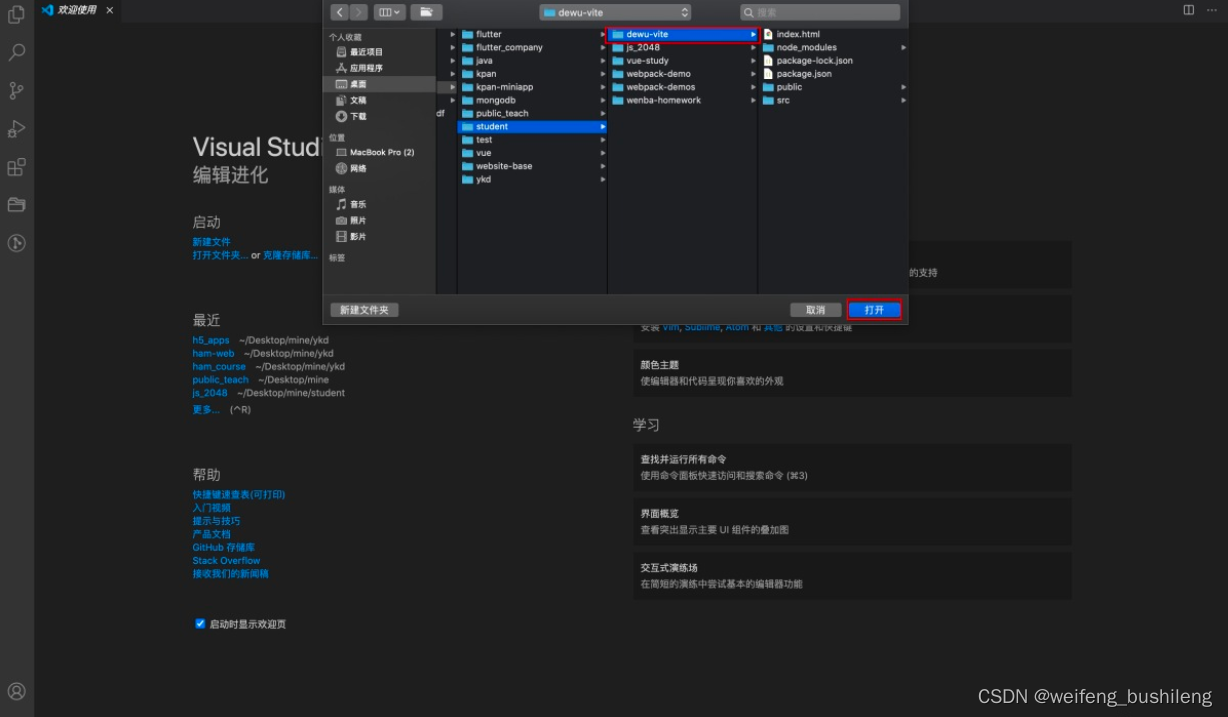
- オープンターミナル
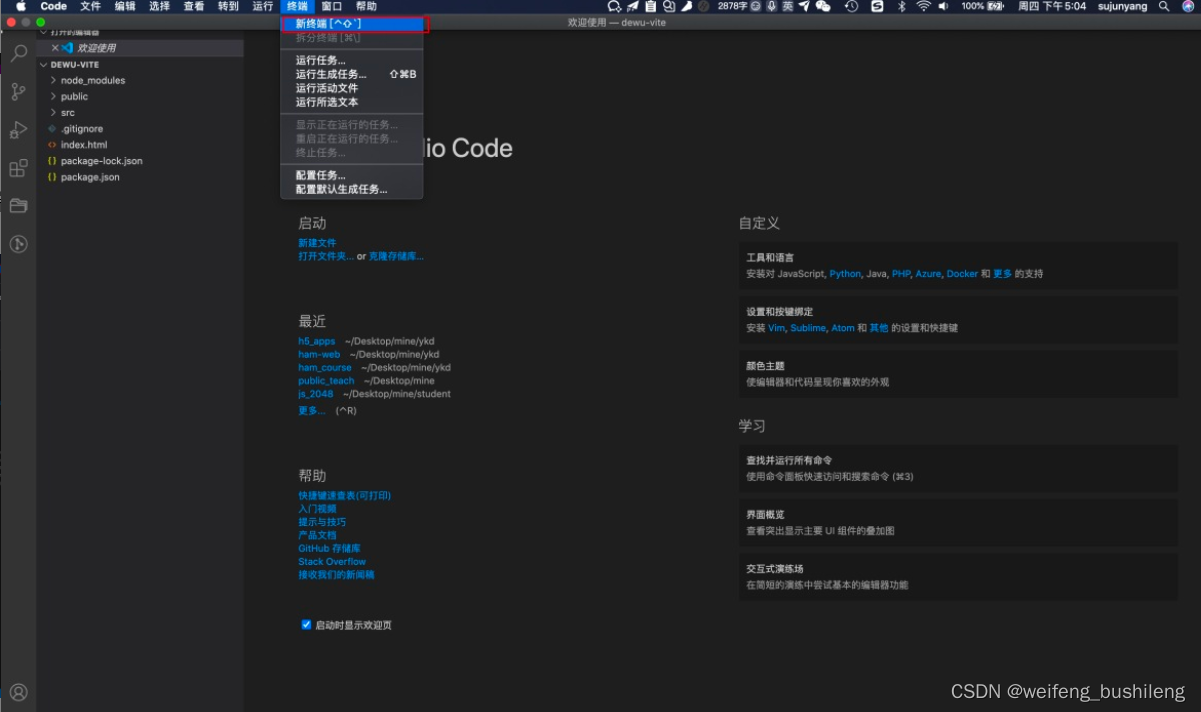
- ターミナルでコマンドを実行
します。依存関係のダウンロードコマンドを実行し、プロジェクトコマンドを開始し
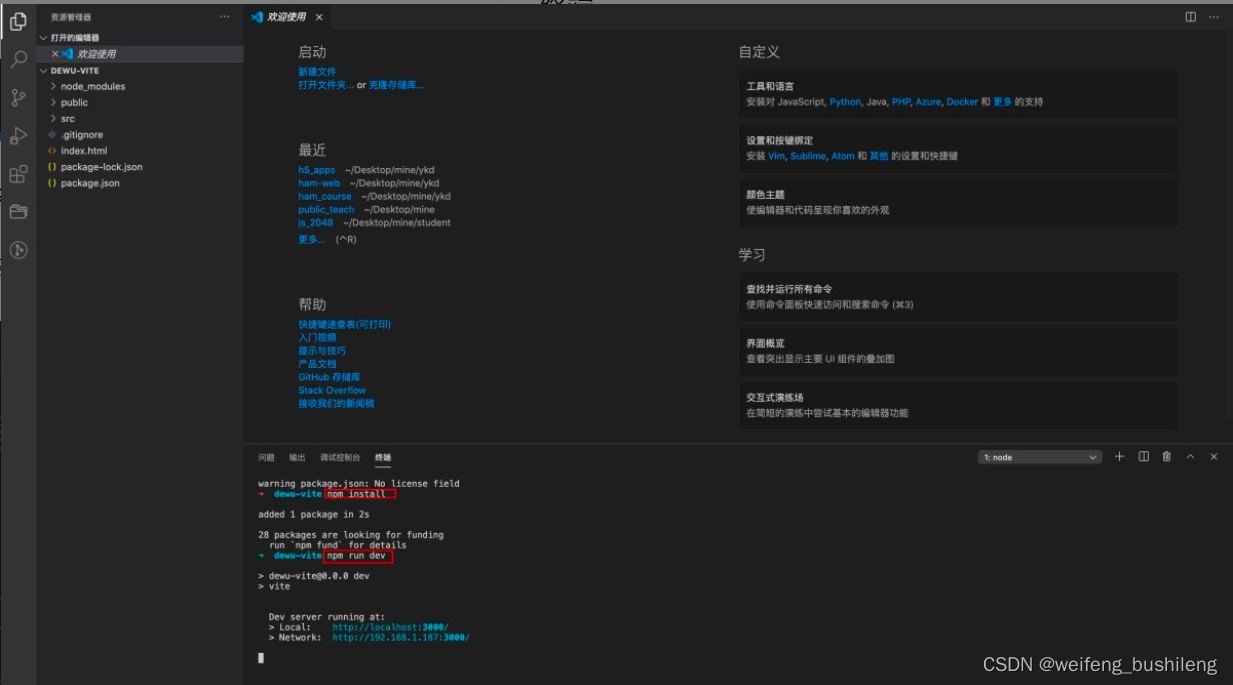
ます。依存関係をインストールします。プロジェクト
のルートディレクトリに移動します。
cd dewu-web
ローカルへの基本的な依存関係をダウンロードする
新しい依存関係を追加したり、別のコードをプルしたりするたびに、次のコマンドを実行します
npmインストール
または
yarn
プロジェクトを開始します
npmrundev
またはyarndev
ルートを追加
ルーティングのインストール
Scaffoldingviteはデフォルトではルーターをインストールしません。自分でインストールし、プロジェクトのルートディレクトリで実行する必要があります。
npm install vue-router@next
またはyarnaddvue-router @ next
ルーティング構成
- ルーティングファイルを
作成するsrcディレクトリに新しいルーターフォルダを作成し、その中にindex.jsファイルを追加します
// src/router/index.js
import {
createRouter, createWebHistory } from "vue-router";
const routes = [
// 待添加路由
];
const router = createRouter({
history: createWebHistory(),
routes
});
export default router;
- ルートをロード
し、main.jsファイルにルートをインポートします
// main.js
import {
createApp } from "vue";
import App from "./App.vue";
import router from "./router/index";
createApp(App).use(router).mount("#app");
パスエイリアス
開発では、インポートされたファイルパスが非常に深い場合や、次のパスのようにファイル名が非常に長い場合がよくあります。
「…/…/components/ nav/Index.vue」からホームをインポートします。
現時点では、自動コードプロンプトに似たものを使用して、パスを自動的に導入できるようにしたいと考えています。この機能は使用できますが、手動で構成する必要があります。
- パスエイリアスの設定パスエイリアス
を使用すると、別れを告げることができます.../operation
ルートディレクトリのvite.config.jsファイルに次のコードを追加します
import {
defineConfig } from "vite";
import vue from "@vitejs/plugin-vue";
// 不要忘记引入path库
import path from "path";
// https://vitejs.dev/config/
export default defineConfig({
resolve: {
// 路径别名选项
alias: [
{
find: "@", // 当在你的路径中找到@ 就用下面replacement路径替换
replacement: path.resolve(__dirname, "src") // 拼接根路径
}
]
},
plugins: [vue()]
});
プロジェクトを再開した後、記事の冒頭のパスを次のように紹介できます
「@/components / nav/Index.vue」からホームをインポートします。
これまでのところ、パス2の自動プロンプト機能は実装していません
。構成パスの自動プロンプト
ルートディレクトリの下に新しいjsconfig.jsonを作成し、次のコードを入力します
{
"compilerOptions": {
"baseUrl": "./",
"paths": {
"@/*": ["src/*"] // 匹配src目录下的所有目录
}
},
"exclude": ["node_modules", "dist"]
}
このように、vscodeを再起動した後、再試行してパスをインポートすると、コードの自動プロンプト機能が実現されます。
ファイルをインポートするたびに、@で開始する必要があります
。実際、パスエイリアスが完成しました。
静的ページの開発
- 新しいディレクトリ
を作成する次のディレクトリ構造に示すように、新しいディレクトリを作成する必要があります
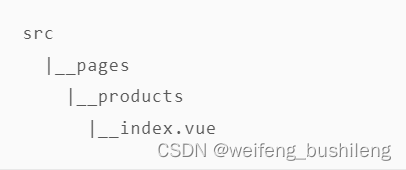
。index.vueに基本的なコードを追加します。
src
|__pages
|__products
|__index.vue
index.vueに基本的なコードを追加します
<template>商品列表</template>
<script setup></script>
<style scoped></style>
ルートにページを
追加src/router/index.jsファイルの下のルートリストにルートを追加
import {
createRouter, createWebHistory } from "vue-router";
const routes = [
{
path: "/products",
name: "products",
alias: "/",
component: () => import("@/pages/products/index.vue")
}
];
const router = createRouter({
history: createWebHistory(),
routes
});
export default router;
エイリアスはルーティングエイリアスであり、ルーティングにニックネームを付けるのと同じです。次の2つの方法で製品ページにアクセスできますか?
http:// localhost:3000 / products
http:// localhost:3000 /
現時点では、router-view
が追加されていないため、実際に製品ページにアクセスすることはできません。router-viewタグをApp.vueに追加して、対応するルーティングコンポーネントを表示します。
<template>
<!-- 添加router-view -->
<router-view />
</template>
<script setup></script>
<style>
body {
/* 去除body的默认margin */
margin: 0;
}
#app {
font-family: Avenir, Helvetica, Arial, sans-serif;
-webkit-font-smoothing: antialiased;
-moz-osx-font-smoothing: grayscale;
text-align: center;
color: #2c3e50;
/* 删除margin-top */
}
</style>
構成できるようになったので、静的ページを開発できます
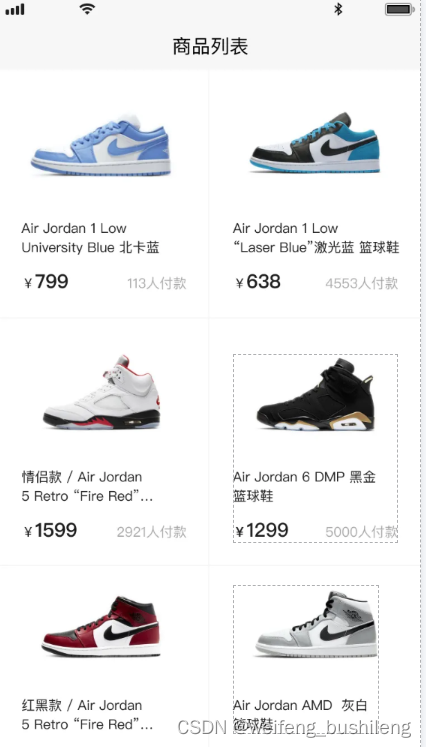
注:実際、製品リストの製品は、小さな製品グリッドを開発するだけで済みます。次の章では、バックエンドから要求されたデータに従って、他の製品を循環的にレンダリングできます。
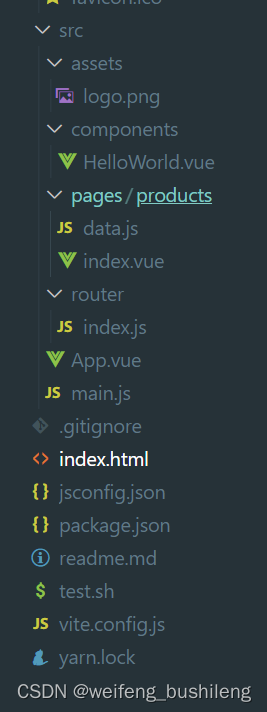
これはこれまでに作成されるファイルです
axiosパッケージ
Axiosの公式な説明は次のとおりです。AxiosはpromiseベースのHTTPライブラリであり、ブラウザのnode.jsで使用できます。
その機能は、バックエンドインターフェイスを呼び出してデータを取得することです。
- Axiosをインストールする
には、ターミナルで次のコマンドを入力します
npm install axios@next
またはyarnaddaxios @ next
@nextは、インストールされた依存関係が最新バージョンであることを確認できます
- インターフェイス呼び出し関数をカプセル化する
axiosは、次のような基本的なgetおよびpostリクエストをサポートします
import axios from "axios";
// get请求
const res = await axios.get(url, {
// 参数对象
});
// post请求
const res = await axios.post(url, {
// 参数对象
});
ただし、この呼び出し方法は十分に普遍的ではないため、プロジェクトでは、要求を均一に呼び出すメソッドにカプセル化し
ます。srcディレクトリに新しいUtilsフォルダーを作成し、http.jsファイルを追加します
。次を追加します。ファイルへのコード
import axios from "axios";
axios.defaults.baseURL = import.meta.env.VITE_BASE_URL;
//这段代码的意思就是从项目根目录中的.env文件中获取VITE_BASE_URL字段的值,这个字段要以VITE_开头,否则无法识别
//.env文件用于配置通用字段,方便以后同意更改,在目录下新建.env文件要
//>VITE_BASE_URL=https://www.fastmock.site/mock/c3af16c01eaad121c58feccb492a088c/f8
axios.defaults.timeout = 5000; // 请求过期时间5s
const requests = async ({
url,
method = "get", // 请求方法 get、post 默认为get
params = {
}, // get请求参数
data = {
} // post请求参数
} = {
}) => {
method = method.toLocaleLowerCase();
const res = await axios.request({
method, url, params, data });
return res.data;
};
export default requests;
- 呼び出し元のインターフェイス
axiosがパッケージ化されたら、インターフェイスを呼び出して製品のリストを取得できます。
プロジェクトをより整理するために、リクエストインターフェイスの機能を一律に管理
し、srcに新しいAPIフォルダーを作成する必要があります。ディレクトリ。このフォルダは、APIを統一された方法で管理するために使用されます。これは、ユーザーなど、さまざまな種類のインターフェイスがあるためです。商品。ログインなど。したがって、各.jsファイルはインターフェースの分類です。
たとえば、インターフェースを呼び出して製品リストを取得するため、インターフェースを呼び出すこのメソッドはproduct.jsファイルに配置する必要があります。
新しい製品を作成します。 jsファイルと次のコードを入力します
// /src/api/product.js
import requests from "@/utils/http";
async function queryProducts({
url } = {
}) {
const result = await requests({
url: url,
method: "GET"
});
return result && result.data;
}
export {
queryProducts };
最後に、データを取得するには、.vueファイルでqueryproductsjを呼び出すだけです。
// src/pages/product/index.vue
<script setup>
import {
onMounted } from "@vue/runtime-core";
import {
queryProducts } from "@/api/product";
onMounted(async () => {
const res = await queryProducts({
url: "/get/products" });
console.log(res);
});
</script>
事故がなければ、コンソールに印刷されたデータが表示されます。そうでない場合は、コードを注意深く確認してください。
axiosをカプセル化するときは、非常に詳細な、より具体的な指示をいくつか作成します。
- axiosをインストールするときは、このコマンドを使用しますyarn add axios @ next
- axiosのカプセル化srcディレクトリに新しいutilsディレクトリを作成し、このディレクトリに新しいhttp.jsファイルを作成して、axiosのカプセル化を完了します。httpをカプセル化するためのbaseUrlはVITE_BASE_URL = https://www.fastmock.site/mock/です。 c3af16c01eaad121c58feccb492a088c / f8 //このリンクは、ルートディレクトリに新しい.envファイルを作成し、その中にリンクを貼り付けます
- コモディティAPIを実装します。srcディレクトリに新しいapiディレクトリを作成し、変更されたディレクトリに新しいproduct.jsファイルを作成します。このファイルにアイテムをリクエストするためのAPIを記述します
- /src/products/index.vueファイルのAPIを呼び出して、製品をリクエストするAPIを使用してデータリクエストを実装します
- apiデータを使用してデッドデータを置き換えます。これにより、インターフェースから要求されたデータを使用してdata.jsの以前のデータを置き換え、ページレンダリングを実現できます。
詳細ページにジャンプ
次のディレクトリ構造に従って、新しい製品の詳細ページを作成します
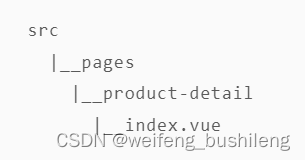
- ルートを登録
する詳細ページのルートをsrc/router/index.jsフォルダーに登録します
const routes = [
{
path: "/products",
name: "products",
alias: "/",
component: () => import("@/pages/products/index.vue")
},
// 注册详情页路由
{
path: "/product-detail",
name: "product-detail",
component: () => import("@/pages/product-detail/index.vue")
}
];
- 詳細
ページにジャンプリストページにジャンプメソッドを追加し、リスト内の各グリッドをクリックして、詳細ページにジャンプします
<script setup>
import {
onMounted, ref } from "vue";
import {
queryProducts } from "@/api/product";
import {
useRouter } from "vue-router";
const products = ref([]);
const router = useRouter();
onMounted(async () => {
products.value = await queryProducts({
url: "/get/products" });
});
function getImgUrl(imgUrl) {
return imgUrl.split(";")[0];
}
function goDetail(id) {
router.push({
path: "/product-detail", query: {
productId: id } });
}
</script>
詳細な手順
- 製品詳細ページを追加します。src / pagesディレクトリに新しいproduct-detailディレクトリを作成し、このディレクトリに新しいIndex.vueを作成して、基本コードを入力します
<template>商品详情页面</template> <script setup></script> <style lang="scss" scoped></style>
- 製品詳細ページルートを登録するrouter/index.jsファイルのルートリストに製品詳細ページルートを追加します
- ページジャンプ。クリックイベントを商品リストに追加して、各グリッドをクリックした後に商品の詳細ページにジャンプできるようにします。商品の詳細ページにジャンプするときは、パラメーターを渡す必要があります。パラメーターは商品IDで、productIdという名前を付けることができます。